著Selena Komez10月に更新された30、2018
Androidシステムを実行しているスマート携帯電話の量、多くはデバイス上のデータをバックアップおよび復元するためのアシスタントアプリケーションを持っていない、ファイルは連絡先、通話履歴、テキストメッセージ、音楽、映画、写真、さらにはその他のプライバシーコンテンツで構成されています。 実際、すべてのAndroidユーザーにとって、携帯電話に保存されているファイルをコンピューターにバックアップすることは非常に重要です。 このようにして、元のデータがSDカードのフォーマット、工場出荷時の状態へのリセット、携帯電話の初期化などのために削除されたり失われたりするたびに、コンピュータ上のすべてのデバイスデータを保存および復元できます。
「リカバリモードを使用してSamsungGalaxy S7 Edgeを工場出荷時にリセットしたいのですが、すべてのデータが消去される可能性があることはわかっていますが、最初にGalaxyS7バックアップを作成するための便利なAndroidバックアップと復元を見つけたいです。連絡先、sms、写真、ビデオ、音楽、その他のファイルをGalaxy S7からコンピューターにバックアップし、工場出荷時にリセットした後、バックアップをS7に復元しますか?
この記事を書く目的は、どのようにするかをあなたに示すことです Samsung KiesでGalaxyデバイスのデータをバックアップおよび復元する とサムスンギャラクシーS7 / S6 / S5データのバックアップと復元プログラム、サムスンのAndroidデバイス用の両方のデータマネージャプログラム。
Samsung Kiesは、短時間で簡単な手順で、Samsungデバイスから連絡先、テキストメッセージ、カレンダー、通話履歴、プレイリスト情報、アプリ、写真、音楽、ビデオをバックアップおよび復元することを可能にします。
手順1.Samsung Galaxy S7 / S6 / S5をPCに接続し、[バックアップと復元]を選択します
USBケーブルを使用してSamsung電話をコンピューターに接続します。 接続に成功したら、「復元する」モードで「」をクリックしますデータバックアップ"オプション。 Kiesは、個人情報(連絡先、メモ、プランナー、通話履歴、メッセージ)とコンテンツ(ビデオ、音楽、写真)のXNUMXつのカテゴリにデータを分類します。

ステップ2 サムスンのデータのバックアップを開始
このステップでは、保存する必要のあるファイルとコンテンツを選択できます(ここでは、すべてのデータをクリックすることをお勧めします)。 次に、「バックアップ右上隅のボタンをクリックすると、バックアッププロセスが自動的に開始されます。
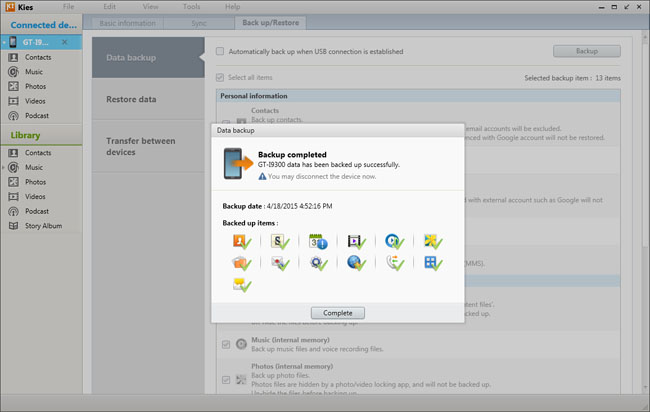
ほんの数分で、「完全」ボタンをクリックしてプロセスを終了します。 音楽、ビデオ、写真など、コンピューター上のメディアバックアップファイルを直接確認できます。 ただし、通話履歴とメッセージのバックアップについては、それらを読み取るために特定のソフトウェアをインストールする必要があります。
ステップ1 バックアップファイルを選択する
「データを復元する」オプションをクリックします。 ソフトウェアは、以前にデバイスからバックアップしたファイルを自動的にロードします。 (そのため、バックアップファイルのルートを変更しないように常にユーザーに通知します。)すべてのデータを復元することも、ファイルの個別のカテゴリを選択することもできます。

ステップ2 データ回復タスクを開始する
取り戻す必要があるコンテンツをクリックした後、「リストア」ボタンをクリックして復元を開始します。プロセスが完了すると、Samsung電話でデータを確認できます。
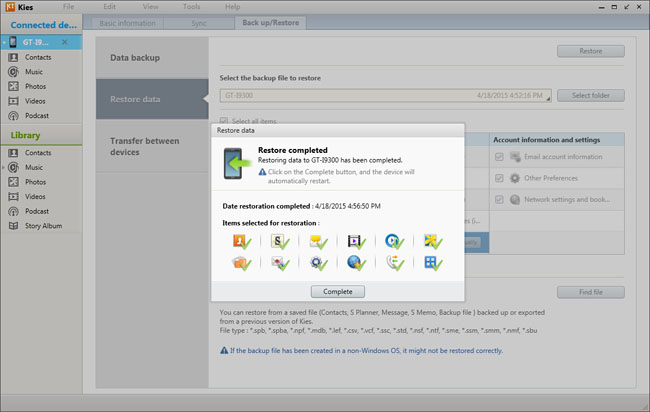
Samsung Kiesを使用してGalaxy電話でデータをバックアップおよび復元する方法をすでに明確に知っていると思いますが、Kiesは常に機能するわけではありません。 携帯電話とパソコン間のデータ転送を効率的にサポートするPhoneTransferソフトウェアをお勧めします。 次の部分は、別の方法を示しています Samsung Galaxy S7 / S6 / S5でテキストメッセージ、連絡先、アプリ、音楽、ビデオ、写真などをバックアップおよび復元する.
この サムスンギャラクシーデータのバックアップと復元 プログラム– 電話転送 Samsungデバイスのファイルを完璧に管理するのに役立ちます素晴らしいプログラムです。 Samsung Galaxy S7 / S6 / S5上のファイルのバックアップと復元 あなたがグーグルまたはG-mailアカウントを持っていなくても、データを失うことなく。あなたは素晴らしく簡単なダウンロードの後これらのアプリを使うことができ、それから単にその機能を走らせます。プログラムを復元しますか? 電話転送は、必要なものを修正するのに役立ちます。
ステップ1.電話転送を実行し、「電話のバックアップ」モードを選択します
Phone Transferをダウンロードして実行した後のメインインターフェイスには4つのモードがあります。バックアップ」の下の水色のオプションバックアップと復元ホームページの」モード。

Samsungからコンピュータにファイルをコピーするためのステップ2.Start
電話機がUSBでコンピュータに接続されている場合、次のようにインターフェイスに入ります。 中央の列でバックアップするすべてのコンテンツをクリックし、「コピー開始"ボタンをクリックします。


ステップ1。電話転送で回復モードを選択してください
選択 "バックアップから復元するこのプログラムをインストールした後、メインウィンドウの」モード。

ステップ2。サムスンS7 / S6 / S5にデータを復元する
そこから以前のバックアップファイルを選択し、中央の列にあるSamsungで復元するバックアップファイルをクリックして、[コピー開始"ボタンをクリックします。


これでチュートリアルは終わりです。 私が言ったように、すべてが簡単です。 それでも、私は2番目のほうが好きです。なぜなら、それはよりユーザーフレンドリーで、より多くのファイルタイプを提供するからです。 私はすでにSamsung Galaxy S6 1年を使用しました。 長い間Androidユーザーとして、私は電話転送でバックアップと復元の仕事をすることに慣れてきました。 予期しない問題が発生したときに、そのような強力なプログラムが常にSamsungデバイスのファイルの保存と復元に役立つので、不用意な削除がその一例です。 とにかく、あなたに最も合ったものを選んでください。 良い一日を過ごしてください!
電話転送に関する詳細情報
サムスンのデバイスの様々なモデルへのサポート:
ギャラクシーS7 / S6 / S5 / S4、注6 / 5 / 4、ギャラクシータブ4、タブS2、タブEなど。
- バックアップとコンピュータへの電話(Symbian、iOS、Android)データの復元。
保存したバックアップファイルをWindowsまたはMacの新しい電話機に転送します。
- Android、iOSデバイス上に存在するすべてのデータ(アプリ、音楽、ビデオ、写真、個人データ、システム設定など)を消去します。
Androidのマネージャー に来る製品です Samsung Androidデバイスデータ管理このプログラムでは、あなたは音楽、ビデオ、写真、連絡先、SMS、apps.Genesallyを含むコンピュータ上のサムスンギャラクシー/ Android携帯電話のためのデータを自由に転送し、管理することができます。に役立ちます 安全にSamsungデータをコンピュータにバックアップ,完全にコンピュータ上のバックアップからサムスンにデータを復元するさらに、Android Managerを使用すると、SamsungとiTunesの間でデータを転送したり、SamsungAndroidデバイスとiOSデバイス間でデータを転送したりできます。 / S9(エッジ)/ S9 / S8、注8 /注7 /注6、A5 / A4 / A5など。
ガイド:Androidマネージャーを介してSamsungGalaxyを安全にバックアップおよび復元する方法

Androidツールキット あなたの理想的なAndroidデータ管理ツールです。 コンピューター上のSamsungGalaxyを安全にバックアップおよび復元する連絡先、ギャラリー、ビデオ、メッセージ、カレンダー、オーディオ、アプリ、およびアプリデータ(WhatsApp、Line、Viber、Kikなど)を含むこの強力なツールを使用すると、Samsungデータをコンピュータに完全にバックアップし、データを復元できます。アンドロイドツールキットは、サムスン(ギャラクシーS7(エッジ)/ S6(エッジ)/ S5 / S4、ノート5)、グーグル(ピクセル、ネクサス)、モトローラを含むさまざまなAndroidデバイスに適していますHTC、ソニー、Huawei社(Mate 9、P9)、ZTEなど。
ガイド:Androidツールキットを介してSamsungGalaxyをバックアップおよび復元する方法

続きを読む:
Samsung Galaxy S7でファイルをバックアップおよび復元する方法
Samsung Galaxy S7 / S7 Edgeでファイルを復元する方法
プロンプト: 次のことを行う必要があり ログイン あなたがコメントすることができる前に。
まだアカウントがありません。 ここをクリックしてください 登録.
コメントはまだありません 何か言って...